首先需要下载ELK相关zip包,都知道官网下载速度贼慢,为了下载速度,博主费劲千辛万苦找了国内的镜像包。
Elasticsearch
https://www.newbe.pro/Mirrors/Mirrors-Elasticsearch/
Logstash
https://www.newbe.pro/Mirrors/Mirrors-Logstash/
Kibana
https://www.newbe.pro/Mirrors/Mirrors-Kibana/
注意:下载时请注意,不同版本对java的版本要求也不一样,博主已经安装的java是1.8.0_181,就老老实实的选择了5.4.3版本,所以下载版本的时候千万要量java而行啊,要不然就哭了。。。。。。。。。
博主就不老实,想想最新版本肯定最好啊,就下载了最新版本,等运行的时候才发现人家高版本眼光也高啊,竟然要java11版本,无奈之下,只有重新下载了适合1.8版本的,哎。。。。。。。
查询java版本 java -version

下载完成之后就开始爬坑之旅了。。。。。。。。。
1、你想把软件安装到哪里,就将这三个压缩包放到什么地方,比如博主就很钟爱D盘,所以我就将压缩包全部都拷贝到D盘下面,博主个人是比较喜欢马赛克的,不知道有木有志同道合的道友可以一起探讨一下,嘿嘿嘿。。。
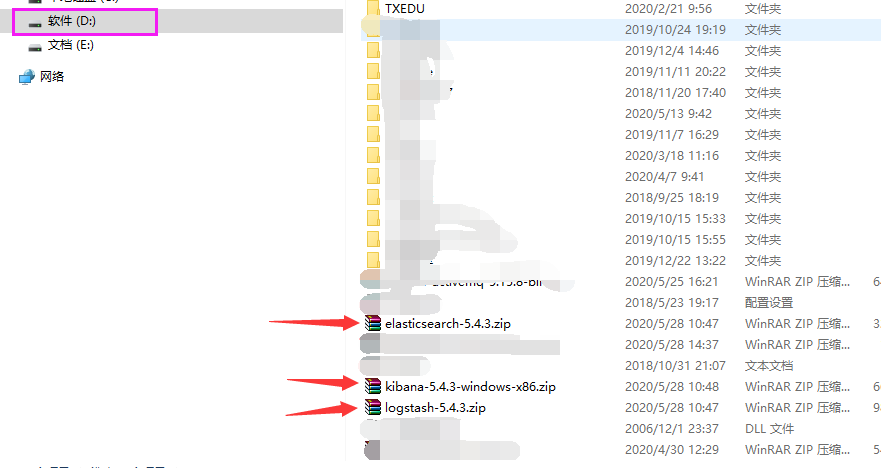
2、将三个压缩包进行解压处理,就会看到三个文件夹。
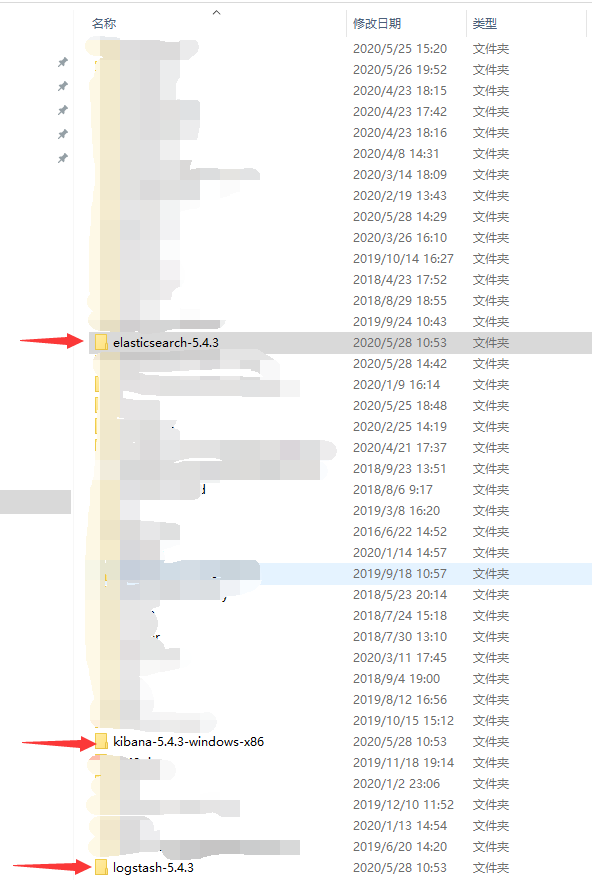
3、我们来一个一个处理,在处理之前先灌输一个思想哈,那就是:由于Logstash服务依赖ES服务,Kibana服务依赖Logstash和ES,所以这里建议ELK的服务启动顺序为:ES->Logstash->Kibana,为了配合服务启动顺序,我们安装顺序和启动顺序保持一致。
所以,我们就按照顺序先把ES搞定。
4、搞定ES。
先找到ES的配置文件:D:\elasticsearch-5.4.3\elasticsearch-5.4.3\config\elasticsearch.yml,然后对这个配置文件进行修改,将network.host和http.port前面的#号去掉,并做相应的修改,下面是博主自己改的,network.host用的是本地IP,端口是默认端口没有改动。

改好之后保存,然后找到启动的文件,D:\elasticsearch-5.4.3\elasticsearch-5.4.3\bin\elasticsearch.bat,选中-->右键-->以管理员身份运行
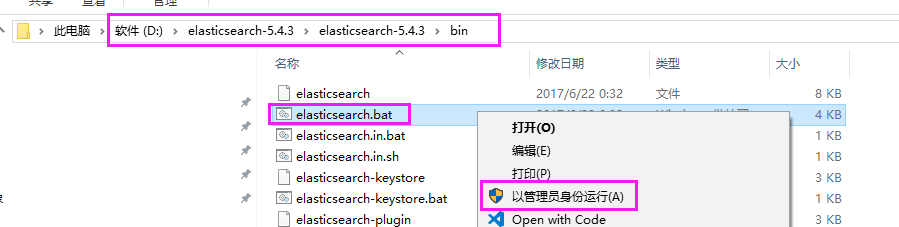
时间可能有点久,可以喝杯咖啡休息休息。。。。。。

然后访问 http://IP:port IP就是上面配置文件中的network.host,port就是上面配置文件中的http.port,因为博主配置,所以访问地址就是:http://127.0.0.1:9200
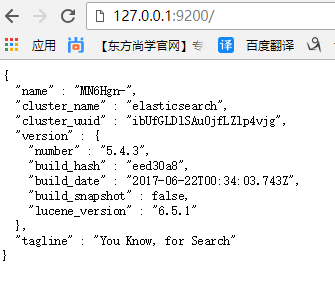
看到这个就说明我们ElasticSearch启动完成了,是不是很简单,是不是很开心,革命尚未成功,我们还要继续搞来壮大实力啊。。。
5、搞定Logstash,我们先搞点简单的,复杂的容易伤身体。
来,先进入目录:D:\logstash-5.4.3\logstash-5.4.3\config,在该目录下面新建一个文件logstash.conf,然后往该文件中添加一下内容
input {
file {
type => "ssolog"
path => "C:/logs/sso/*.log"
}
file {
type => "workflowlog"
path => "C:/logs/workflow/*.log"
}
}
output {
if [type] == "ssolog" {
elasticsearch {
hosts => ["127.0.0.1:9200"]
index => "sso-log-%{+YYYY.MM.dd}"
}
}
if [type] == "workflowlog" {
elasticsearch {
hosts => ["127.0.0.1:9200"]
index => "workflow-log-%{+YYYY.MM.dd}"
}
}
stdout {
codec => json_lines
}
}
保存关闭文件。
以管理员身份运行“cmd命令”

将目录切换至D:\logstash-5.4.3\logstash-5.4.3\bin
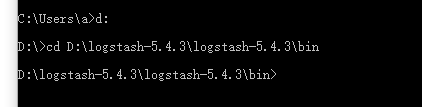
输入命令并回车:logstash.bat -f ../config/logstash.conf
时间可能比较久,咖啡的后遗症可能来了,可以先放个水

这就代表我们的Logstash启动完成了,下面就一鼓作气搞Kibana。
6、搞Kibana。
先搞配置文件,找到Kibana配置文件D:\kibana-5.4.3-windows-x86\kibana-5.4.3-windows-x86\config\kibana.yml,然后做以下修改。
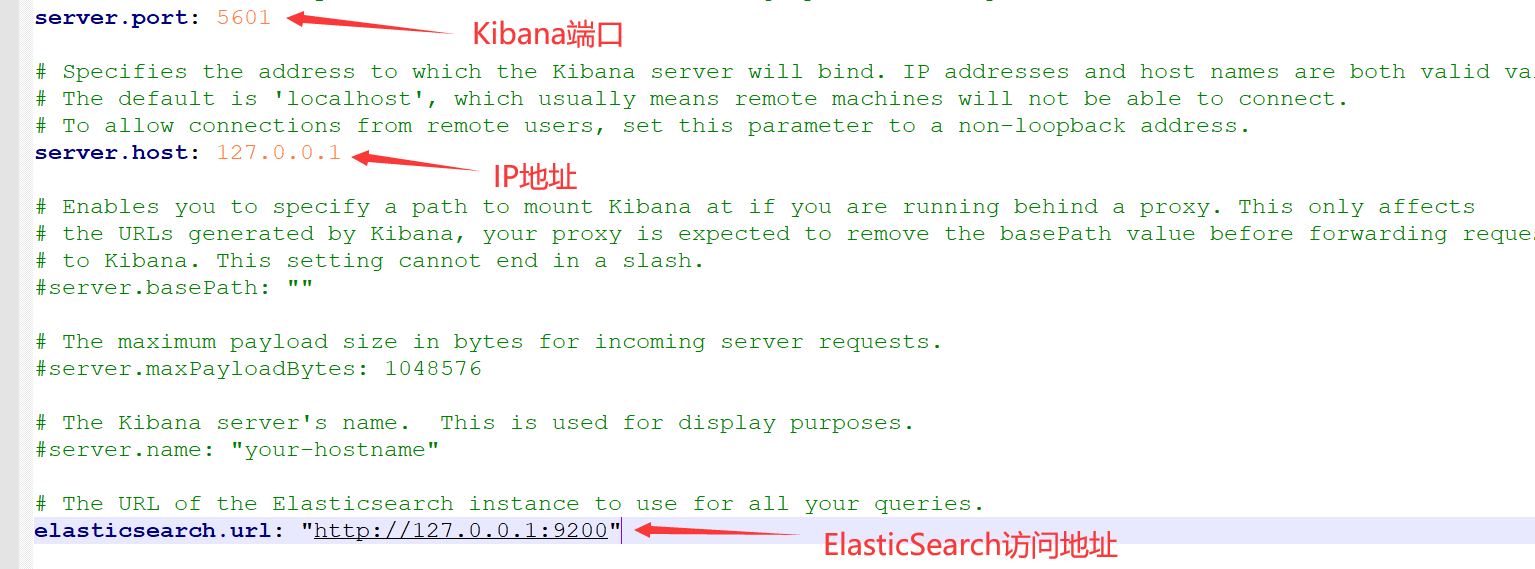
修改完成之后,就可以启动Kibana了。
找到文件D:\kibana-5.4.3-windows-x86\kibana-5.4.3-windows-x86\bin\kibana.bat,右键-->以管理员身份运行
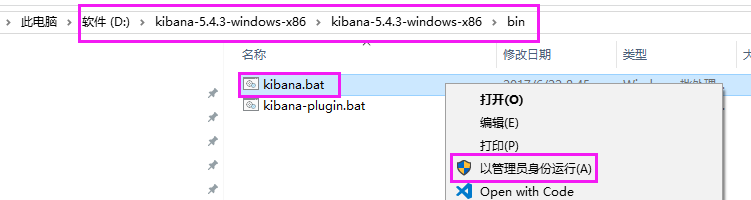
这个就比较快了,快快快快快快快快快。。。。噢。。。。。
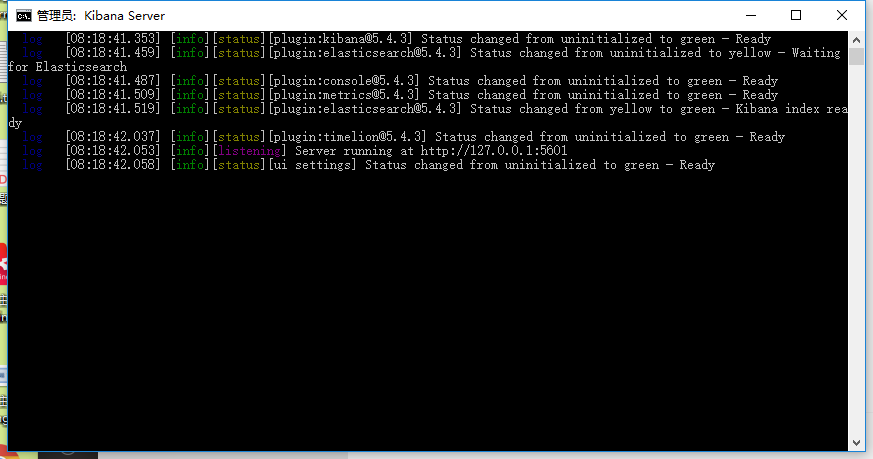
访问Kibana,http://ip:port ,IP为上面配置文件中配置的server.host,port是上面配置文件中配置的server.port,所以博主的就是 http://127.0.0.1:5601

到现在ELK全部启动完成,那我们就开始玩玩。
7、因为我们配置Logstash的时候配置了两个路径:
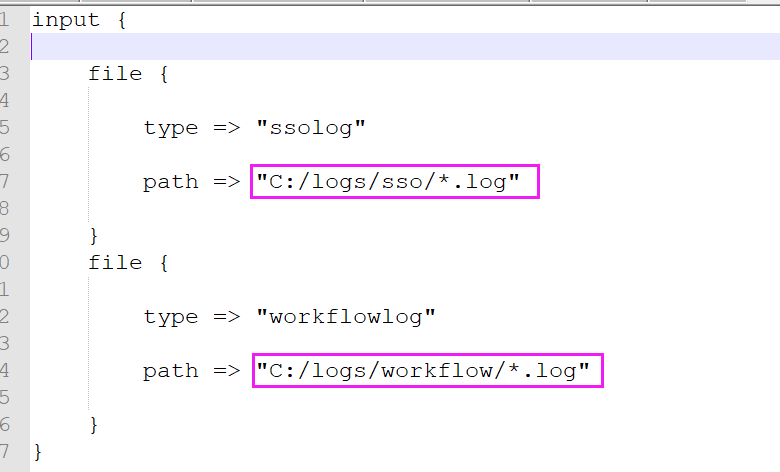
所以,我们根据这个路径进行新建。

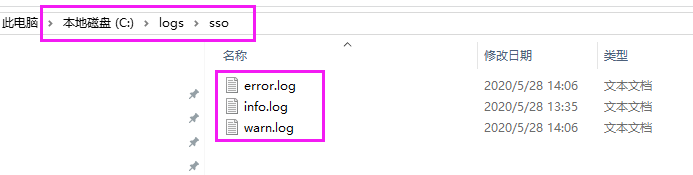
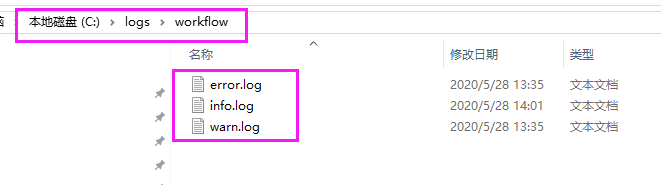
建设完成之后,分别在sso文件夹下的info.log和workflow文件夹下的info.log进行编辑并保存。
8、然后就可以在Kibana建立索引了。
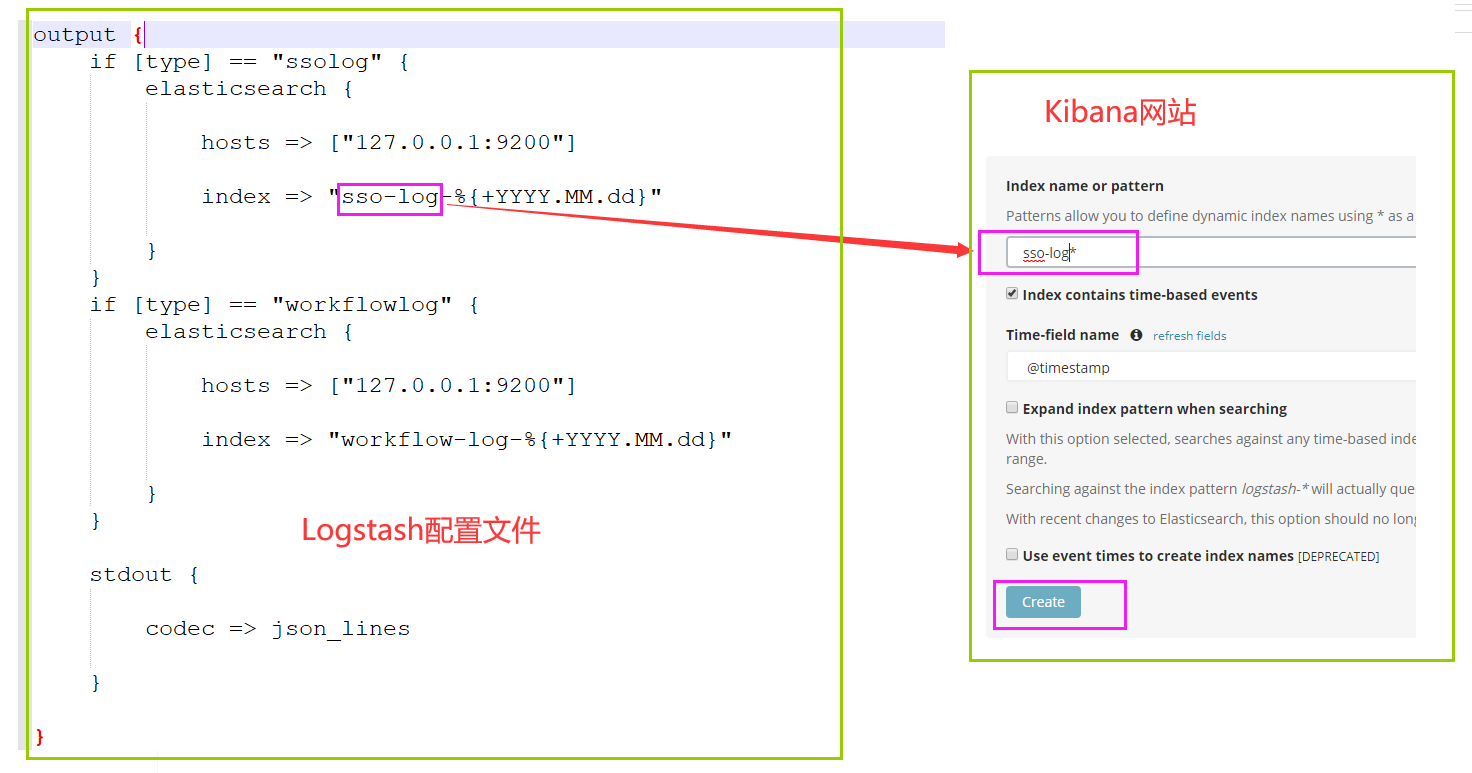
同理,再加一个workflow-log,操作步骤如下:
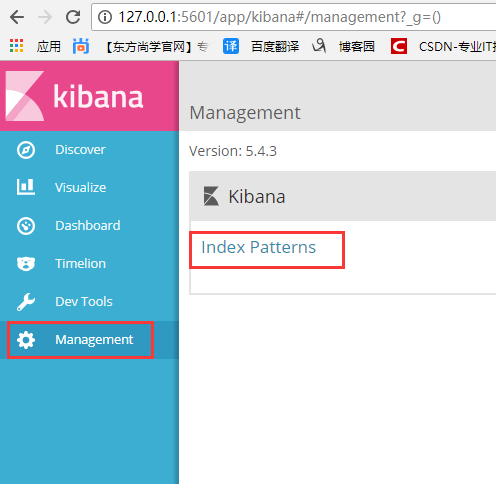
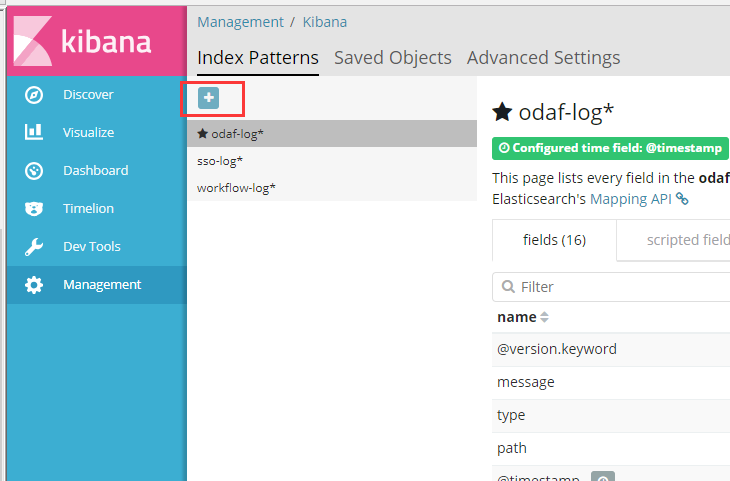
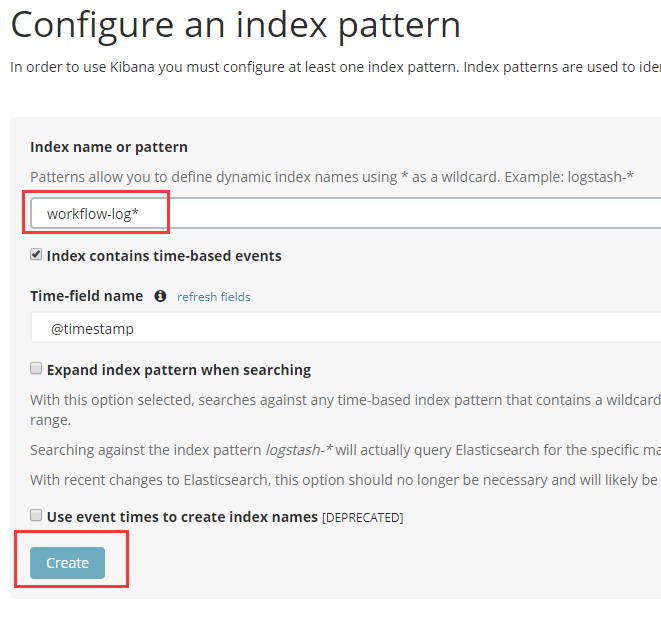
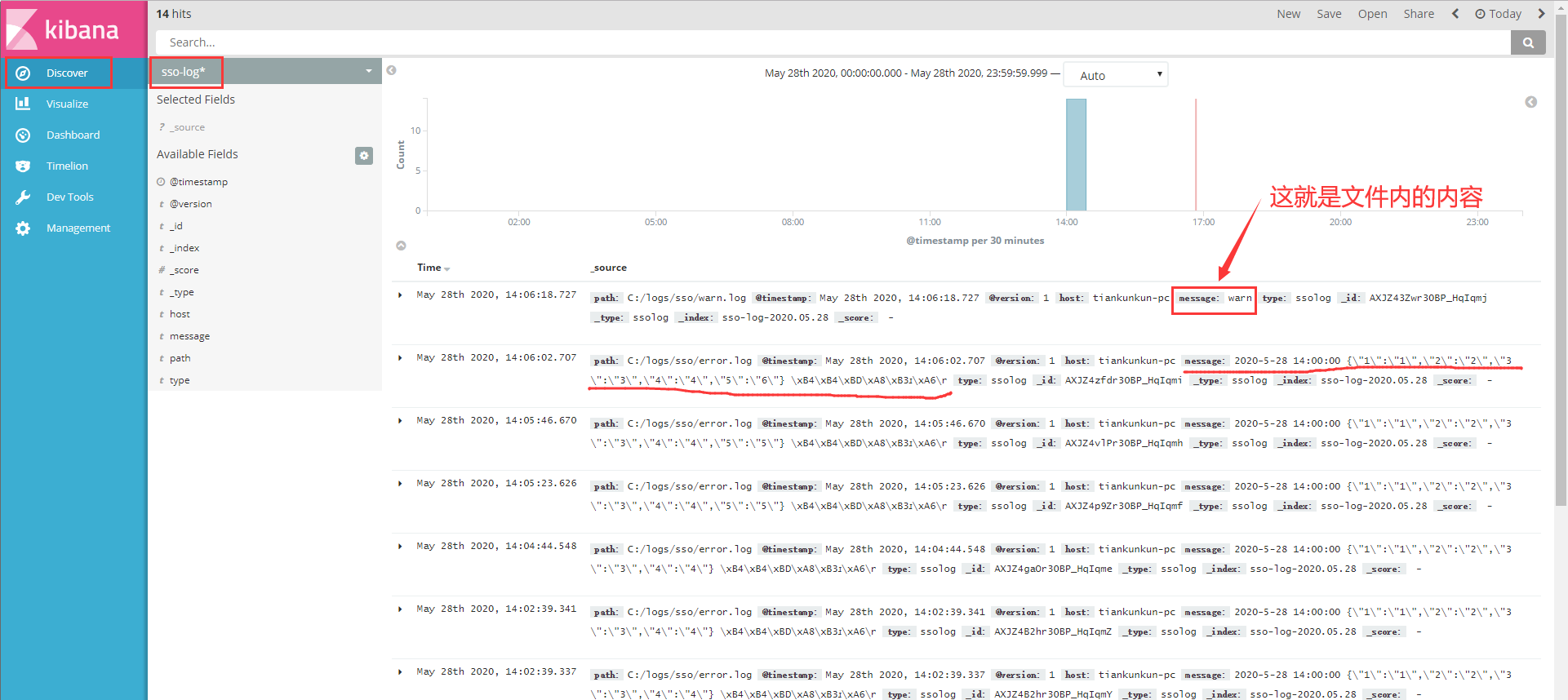
都正常的话,到此ELK部署就结束了。
切换索引可以按一下步骤操作:
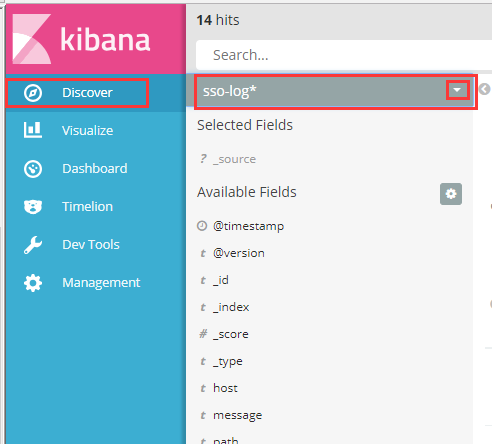

这样就成功从sso-log*切换到了workflow-log*。
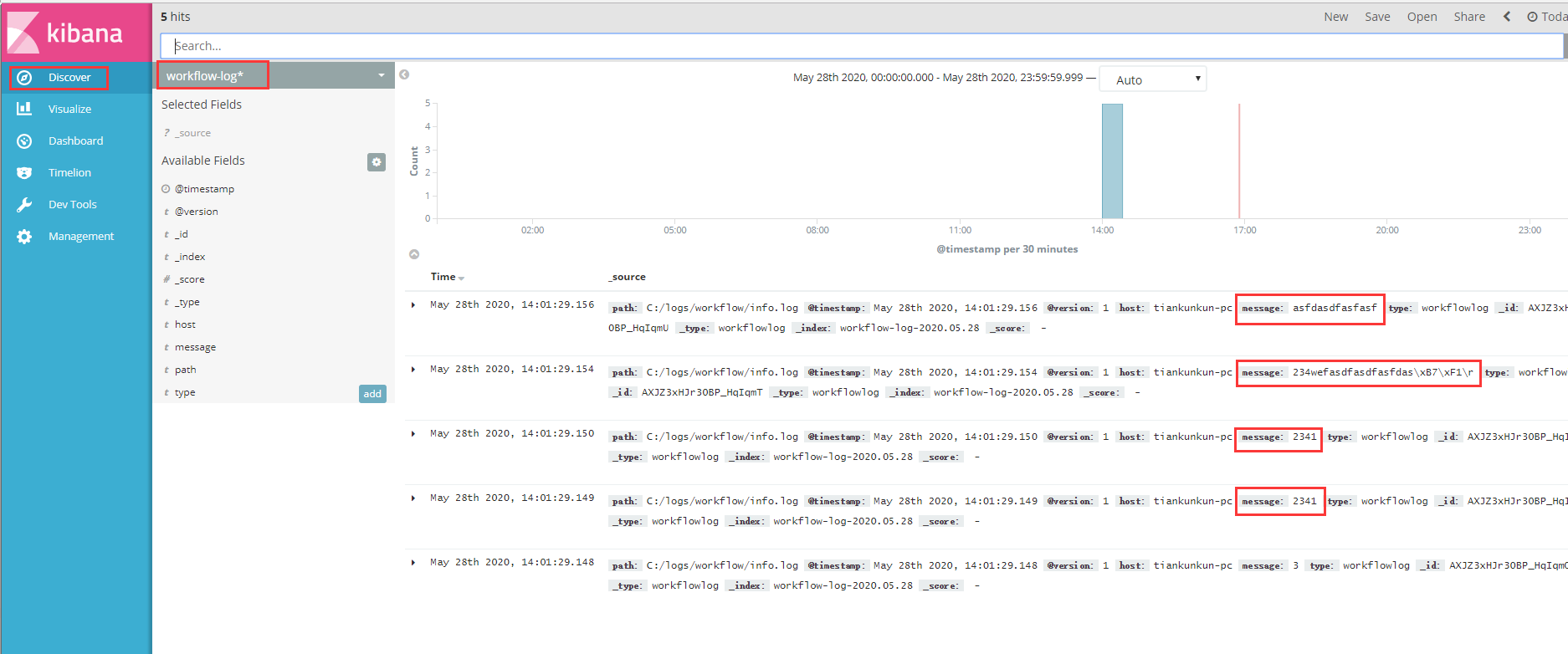
其他比较伤身体的复杂操作博主还在研究中,为了大家的健康,博主争取以最简单的方式给大家分享。
如果觉得还可以的话麻烦动动小手点个推荐,谢谢大家!!



